Bagaimana cara menambahkan garis vertikal ke grafik di google sheets
Terkadang Anda mungkin ingin menambahkan garis vertikal ke bagan di Google Spreadsheet untuk mewakili garis target, garis rata-rata, atau metrik lainnya.
Tutorial ini memberikan contoh langkah demi langkah tentang cara menambahkan garis vertikal ke diagram garis berikut di Google Spreadsheet:

Langkah 1: Masukkan datanya
Katakanlah kita ingin membuat diagram garis menggunakan kumpulan data berikut di Google Spreadsheet:
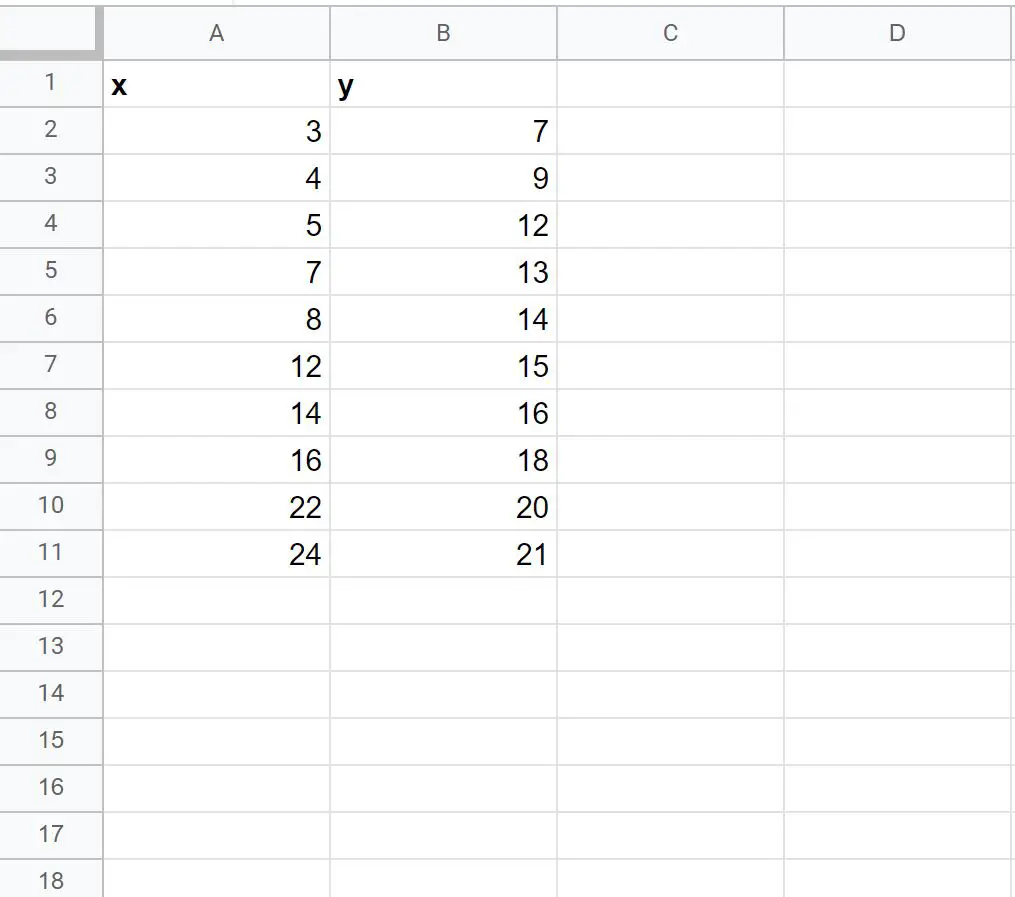
Langkah 2: Tambahkan Data untuk Garis Vertikal
Sekarang misalkan kita ingin menambahkan garis vertikal yang terletak di x = 6 pada plot.
Kita dapat menambahkan koordinat buatan (x, y) berikut ke dataset:
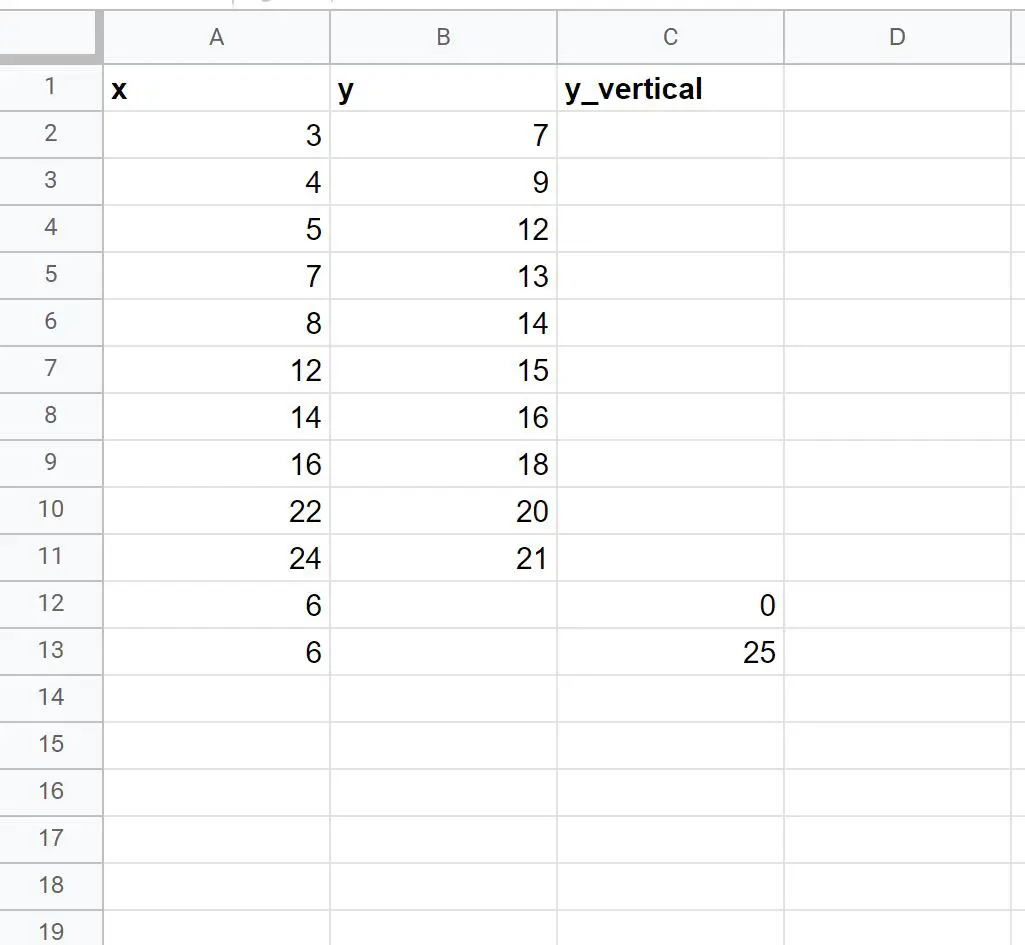
Langkah 3: Buat Bagan Garis dengan Garis Vertikal
Terakhir, kita bisa menyorot sel dalam rentang A1:C13 , lalu klik tab Sisipkan di sepanjang pita atas, lalu klik Bagan :
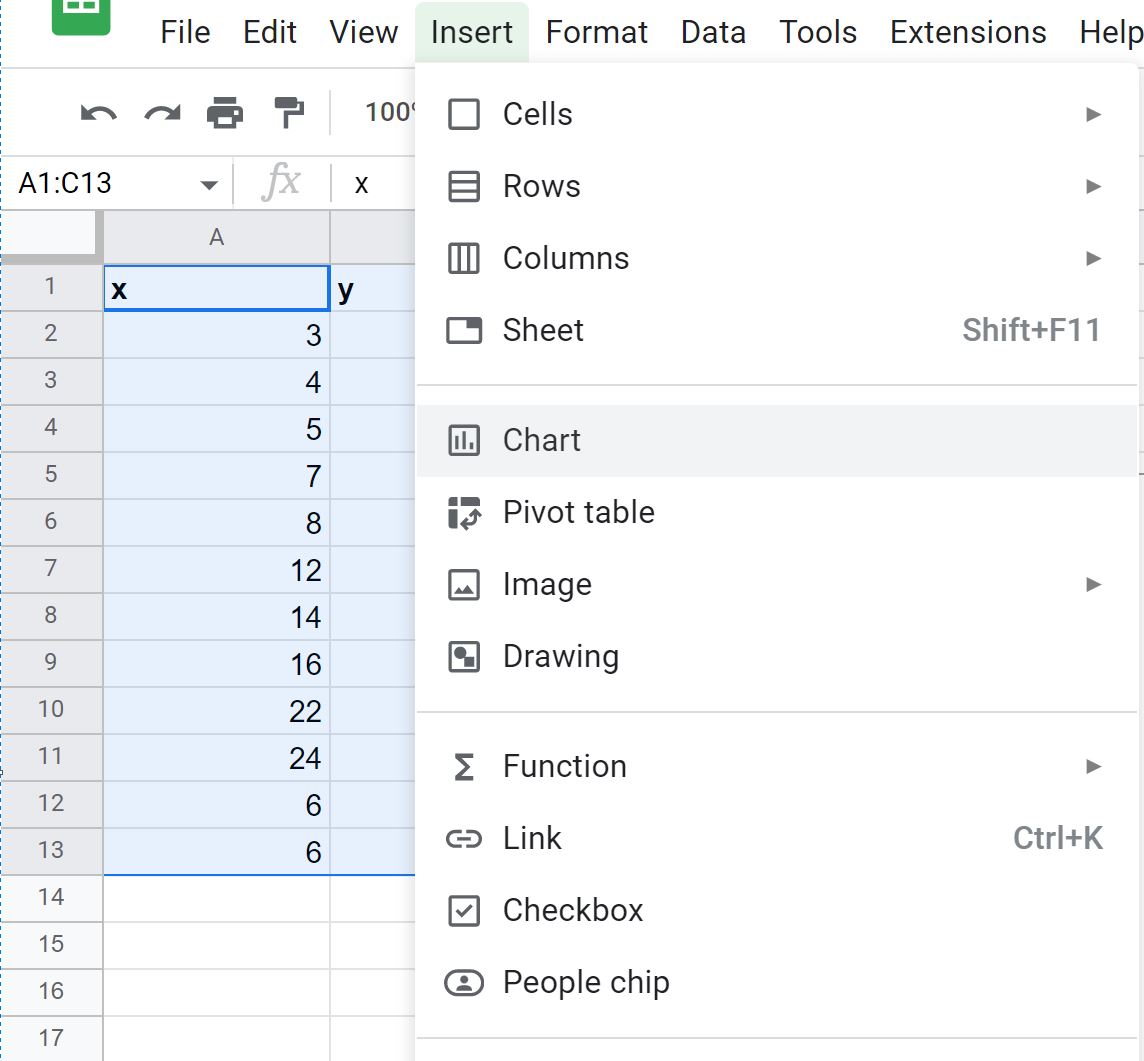
Grafik garis berikut akan dibuat secara otomatis:
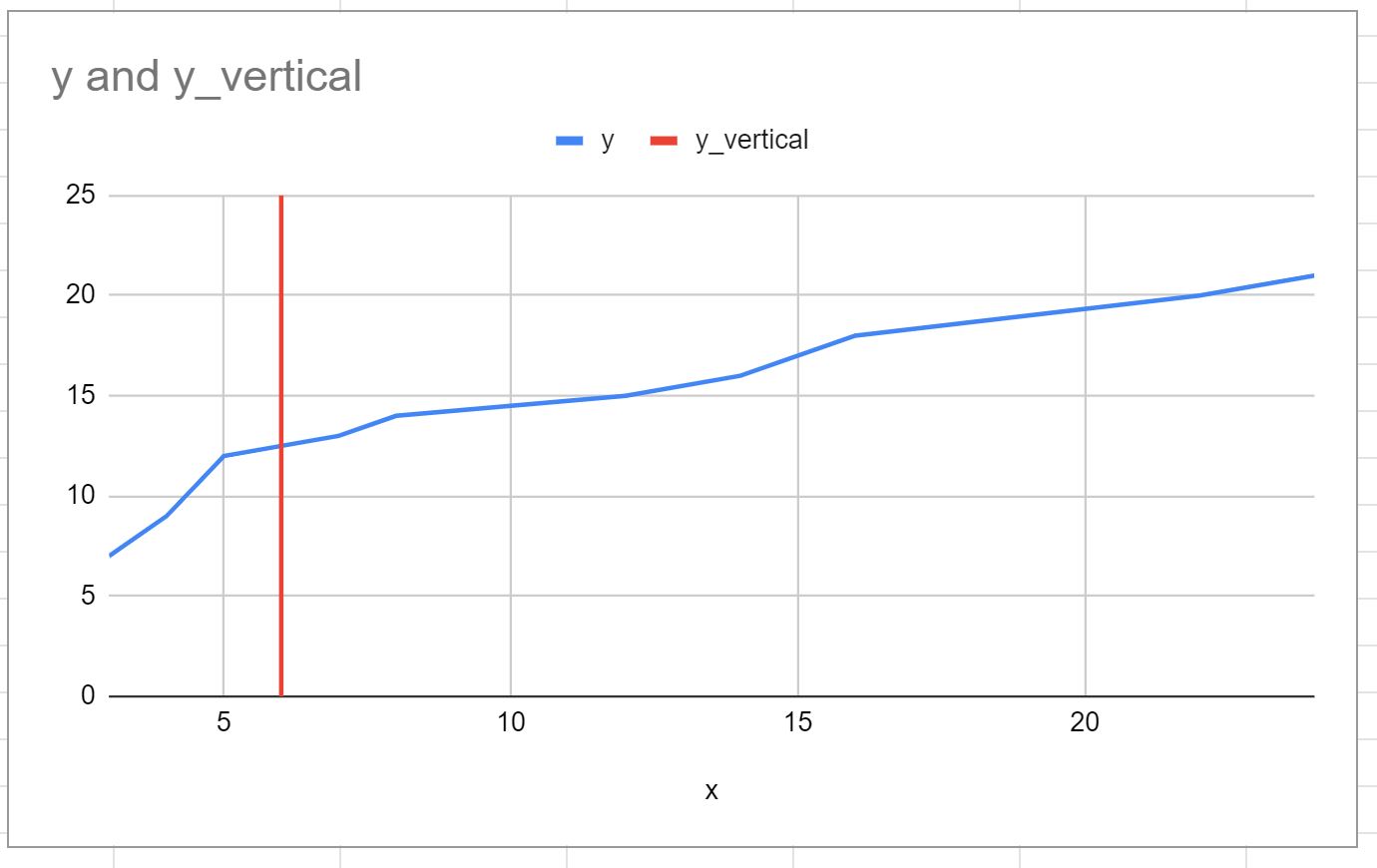
Perhatikan bahwa garis vertikal terletak di x = 6 , yang kita tentukan di akhir kumpulan data asli kita.
Garis vertikal berubah dari y=0 ke y=25 , yang juga kami tentukan di kumpulan data asli kami.
Untuk mengubah tinggi garis, cukup ubah nilai y untuk menggunakan titik awal dan akhir pilihan Anda.
Langkah 4: Sesuaikan bagan (opsional)
Silakan klik dua kali garis vertikal untuk menyesuaikan warna dan gaya agar lebih estetis:

Sumber daya tambahan
Tutorial berikut menjelaskan cara melakukan hal umum lainnya di Google Spreadsheet:
Bagaimana cara menambahkan bilah kesalahan ke bagan di Google Spreadsheet
Bagaimana cara menambahkan garis tren ke grafik di Google Sheets
Bagaimana cara menambahkan label ke titik plot sebar di Google Sheets